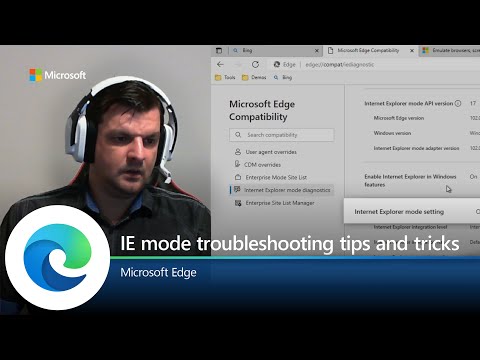Nous vivons dans un monde où la technologie progresse rapidement et, à mesure qu’elle se développe, l’utilisation du multimédia s’épanouit. Les fichiers vidéo sont depuis longtemps l’épine dorsale du divertissement et il y a de fortes chances que l’on ait rencontré un format multimédia appelé Fichiers MKV soit provenant d'autres personnes ou téléchargé à partir d'Internet.
Qu'est-ce qu'un fichier MKV?
Fichiers MKV également connu sous le nom Matroska Vidéo fichiers est un format de fichier open source originaire de Russie et a donc acquis le nom d'un mot russe appelé matryoshka ce qui signifie des poupées gigognes. Fondamentalement, les fichiers MKV sont des formats de conteneur multimédia combinant vidéo, audio et sous-titres dans un seul fichier. Ainsi, un utilisateur peut incorporer différents fichiers vidéo et audio dans un seul format de fichier.mkv même si les éléments utilisent un type de codage différent. Ces fichiers sont hautement adaptatifs et faciles à utiliser. De plus, il prend en charge presque tous les formats vidéo et audio. Il convient de garder à l'esprit que le fichier MKV n'est pas pris en charge par tous les lecteurs multimédias, car il ne s'agit pas d'un standard de l'industrie, mais de nombreuses options sont disponibles pour lire les fichiers MKV.
Windows 10 est constamment mis à jour pour fournir des correctifs et des service packs permettant de résoudre immédiatement les problèmes rencontrés dans Microsoft Windows et ses programmes. Les mises à jour sont obligatoires et régulièrement publiées pour améliorer les fonctionnalités multimédia ainsi que la sécurité afin de protéger les systèmes Windows contre les attaques malveillantes.
Aucun son lors de la lecture de fichiers MKV dans l'application Films et télévision
Dans le cas de segments multimédias, Windows 10 prend en charge la gestion des droits numériques (DRM) - vidéos avec différents formats de fichiers tels que.mp4,.avi,.mov et autres. Tout cela est bien, mais certains utilisateurs ont signalé ce problème particulier de la lecture de vidéos MKV dans le Films et télé application sans son. Bien que le son fonctionne parfaitement sur le système, ce problème ne concerne que le fichier de formats vidéo MKV. En outre, on voit qu'il manque un son sur l'interface de sortie. De plus, la vidéo se lit bien avec un autre lecteur multimédia, à l'exception de l'application Films et télévision.
Pour pouvoir lire une vidéo sur votre ordinateur, il est nécessaire que le système prenne en charge les codecs appropriés. La cause principale de ce problème est que le Audio DTS Les fichiers MKV utilisés ne sont pas compatibles avec ceux utilisés dans les applications Films et télévision. Dans cet article, nous discutons de certaines solutions pour résoudre ce problème.
1] Utiliser VLC Media Player
L'application TheMovies and TV a quelques problèmes avec l'audio DTS qui est utilisé par le fichier MKV. Si une mise à jour normale ne résout pas le problème, il est préférable d’utiliser un lecteur multimédia tiers tel que VLC. Téléchargez et installez le logiciel VLC à partir du site officiel, puis suivez ces étapes pour utiliser le lecteur multimédia VLC.
Recherchez un fichier MKV et cliquez dessus avec le bouton droit de la souris.
Dans le menu déroulant, sélectionnez Ouvrir avec et choisir VLC Media Player.

Dans le menu déroulant, sélectionnez Ouvrir avec et ensuite frappé Choisissez une autre application.

Cochez l'option avec Utilisez toujours cette application pour ouvrir les fichiers.mkv.
Cliquez sur OK.
2] Convertir des fichiers.mkv en MP4
Si l’utilisation de VLC Media Player ne résout pas le problème, il s’agit probablement d’un problème lié au fichier.mkv lui-même. Dans ce cas, vous souhaiterez peut-être convertir les fichiers.mkv en MP4. Il est également intéressant de noter le fait que vous pouvez utiliser le lecteur multimédia VLC lui-même pour convertir des fichiers.mkv en MP4. Les étapes suivantes vous guideront dans votre démarche.
Ouvrez VLC Media Player et accédez à Médias Menu.
Dans le menu déroulant, cliquez sur Convertir / Enregistrer.


Spécifiez la destination et cliquez sur Début pour lancer le processus. C'est tout.
J'espère que cela résoudra votre problème de lecture de fichiers mkv sous Windows 10.